
බොහෝ විට, යූ ටියුබ් හි වීඩියෝ රුසියානු හෝ වෙනත් භාෂාවල හ voice සහාය ඇත. නමුත් සමහර විට වීඩියෝවේ ඇති පුද්ගලයෙකුට ඉතා ඉක්මණින් කථා කිරීමට හෝ සම්පූර්ණයෙන්ම තේරුම් ගත නොහැකි අතර සමහර අර්ථයන් නැති වී යයි. මේ සඳහා යූ ටියුබ් සබ්ටිටල් ඇතුළත් කිරීමේ කාර්යයක් මෙන්ම ඒවා ඔබේ වීඩියෝවලට එකතු කරයි.
යූ ටියුබ් හි ඔබේ වීඩියෝවට උපසිරැසි එකතු කිරීම
යූ ටියුබ් සිය පරිශීලකයින්ට වීඩියෝ වෙත උපසිරැසි උපුටා දැක්වීම් නිර්මාණය කිරීමට මෙන්ම පෙළ කුට්ටි අතින් එකතු කිරීමේ හැකියාව සක්රීය කරයි. පෙළ මාතෘකාව සහ ඔවුන්ගේ වීඩියෝවලට මෙන්ම ඔවුන්ගේ සංස්කරණය කිරීම සඳහා වූ සරලම ක්රම මෙන්ම ඒවායේ සංස්කරණය කිරීම මෙම ලිපියෙන් සලකා බලනු ඇත.
අවාසනාවකට මෙන්, කථාව හඳුනාගැනීමේ විශේෂාංගය යූ ටියුබ් හි ක්රියා කරන කාර්යය ප්රමාණවත් නොවේ, එබැවින් බොහෝ විට ස්වයංක්රීය උපසිරැසි කියවිය යුතු අතර ප්රේක්ෂකයින් තේරුම් ගෙන ඒවා සංස්කරණය කළ යුතුය. මෙය සිදු කිරීම සඳහා, පහත සඳහන් දේ කරන්න:
- විශේෂ අයිකනයක් මත ක්ලික් කිරීමෙන්, නව බ්රව්සර් පටිත්තෙහි විවෘත වන විශේෂ කොටසකට පරිශීලකයා මාරු වේ.
- "වෙනස් කරන්න" ක්ලික් කරන්න. මෙය සංස්කරණ ක්ෂේත්රය විවෘත කිරීමෙන් පසුව.
- ඔබට ස්වයංක්රීයව නිර්මාණය කිරීමට අවශ්ය අපේක්ෂිත කොටස තෝරන්න, මාතෘකා සලකුණු කර පෙළ සංස්කරණය කරන්න. දකුණු පසින් ප්ලස් නිරූපකය මත ක්ලික් කිරීමෙන් පසුව.
- පරිශීලකයාට නව මාතෘකාවක් එකතු කිරීමට අවශ්ය නම්, පවතින ඒවා සංස්කරණය නොකරන්න, එය විශේෂ පෙළක් විශේෂ කවුළුවකට එක් කළ යුතු අතර ප්ලස් නිරූපකය ක්ලික් කරන්න. වීඩියෝව හරහා මෙන්ම වේගවත් යතුරු හරහා ගමන් කිරීම සඳහා ඔබට විශේෂ මෙවලමක් භාවිතා කළ හැකිය.
- සංස්කරණය කිරීමෙන් පසු, "වෙනස්කම් සුරකින්න" මත ක්ලික් කරන්න.
- දැන්, නරඹන්නා දෙස බලා සිටින විට, රුසියානු උපසිරැසි යන දෙකම දැනටමත් සංස්කරණය කර ඇති අතර කතුවරයා දැනටමත් කතුවරයා විසින් සංස්කරණය කර ඇත.
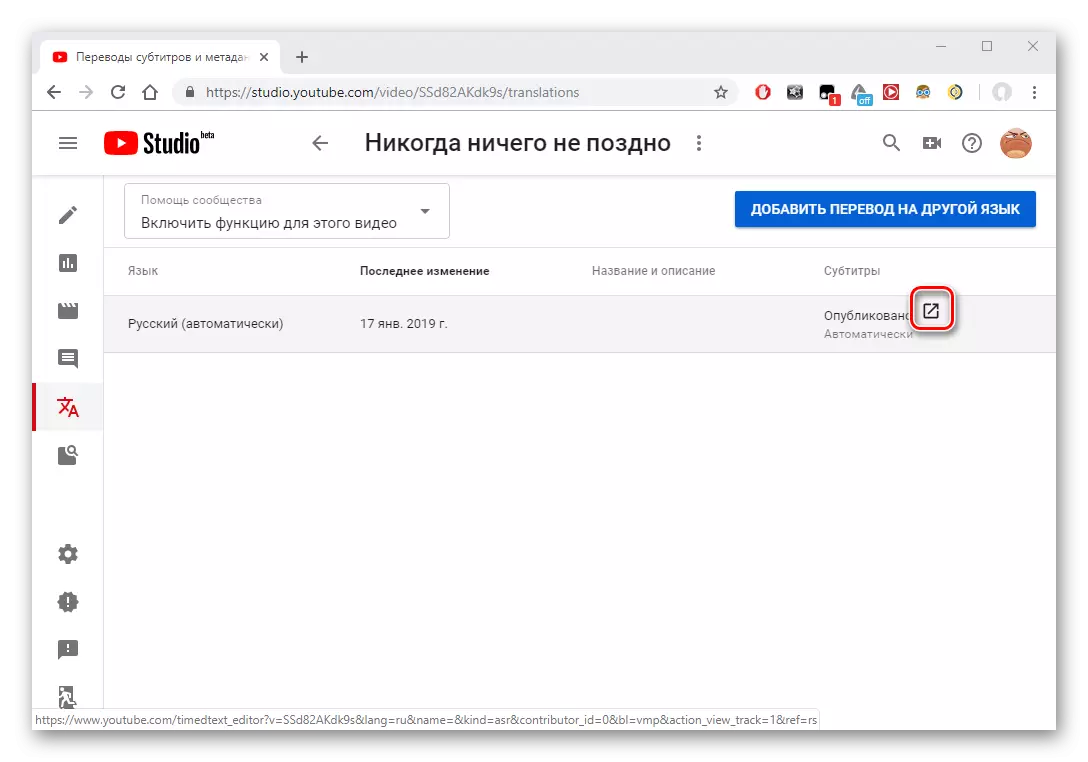
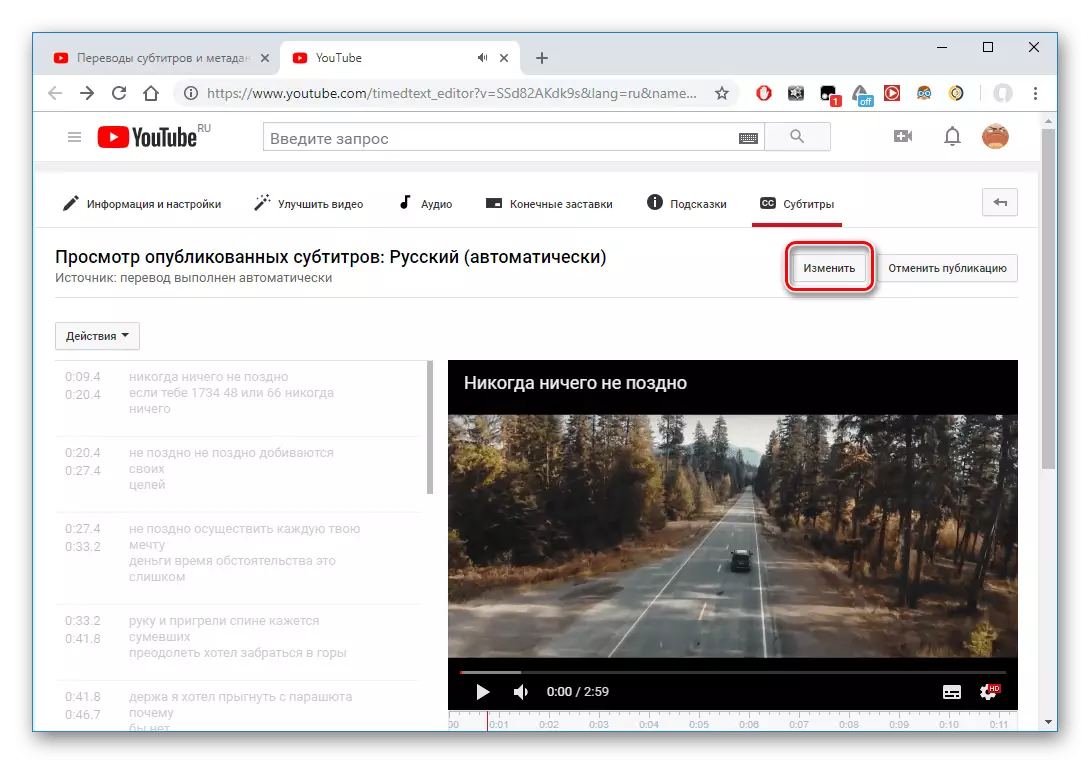
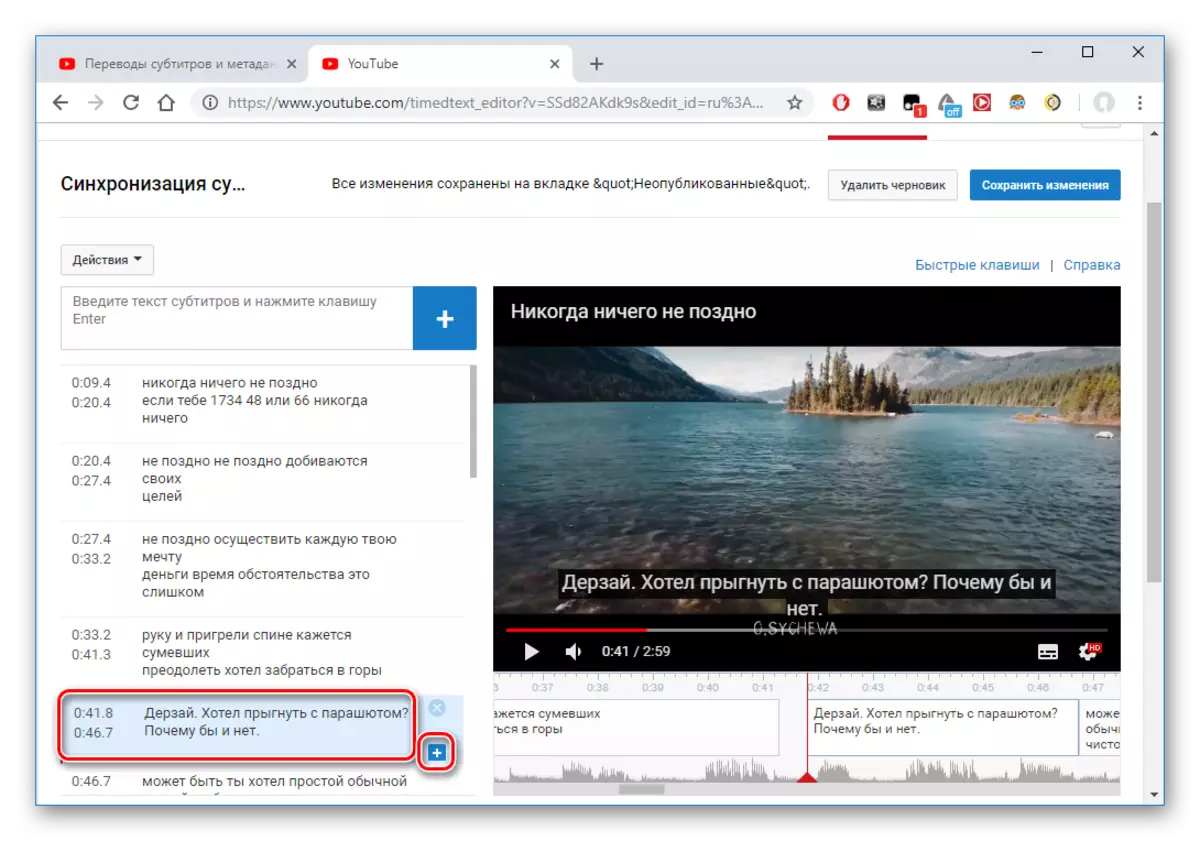
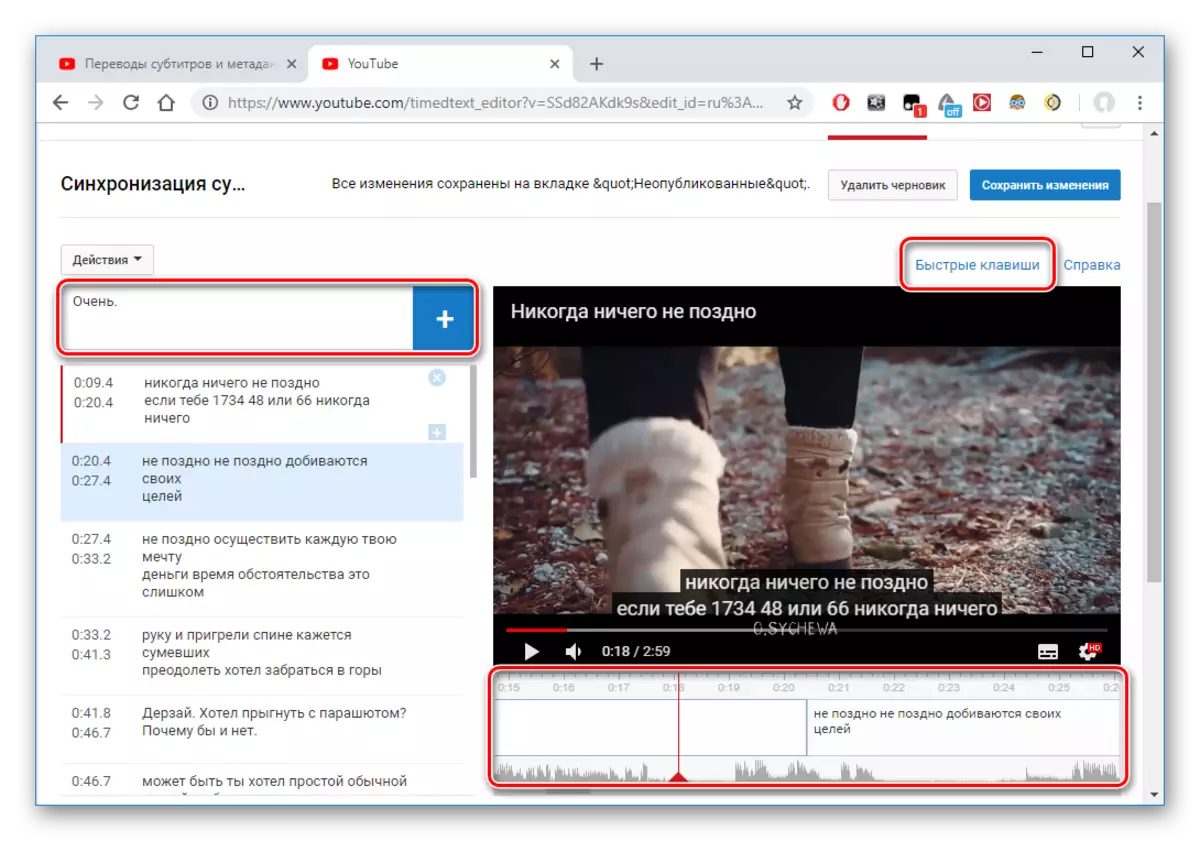
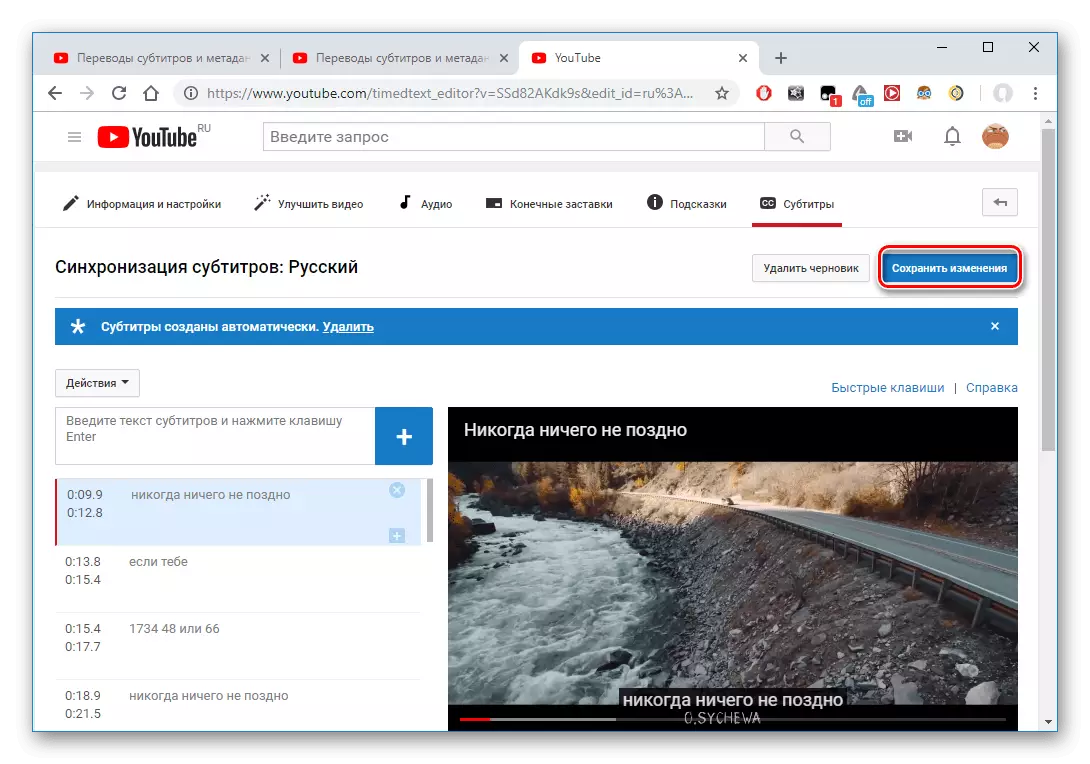
ක්රමය 3: සූදානම් උපසිරැසි පැටවීම
මෙම ක්රමය මඟින් පරිශීලකයා තෙවන පාර්ශවීය වැඩසටහනක උපසිරැසි නිර්මාණය කර ඇති බව අඟවයි, එනම්, එය විශේෂ ව්යාප්තියක් සහිතව සූදානම් කරන ලද ගොනුවක් ඇත. Aegisub, උප කුපිත කිරීම, උපසිරැසි සංස්කරණය, උපසිරැසි වැඩමුළුව සහ වෙනත් විශේෂ වැඩසටහන් වල එවැනි දිගුවක් සහිත ගොනුවක් ඔබට ගොනුවක් නිර්මාණය කළ හැකිය.
තව දුරටත් කියවන්න: SRT ආකෘතියෙන් උපසිරැසි විවෘත කරන්නේ කෙසේද
පරිශීලකයාට දැනටමත් එවැනි ගොනුවක් තිබේ නම්, ඔබ පහත සඳහන් දෑ යූ ටියුබ් හි කළ යුතුය.
- "නිර්මාණාත්මක චිත්රාගාරය" කොටස විවෘත කරන්න.
- ඔබ එකතු කළ සියලුම ඇතුළත් කිරීම් පිහිටා ඇති "වීඩියෝ" වෙත යන්න.
- ඔබට උපසිරැසි එකතු කිරීමට අවශ්ය වීඩියෝව තෝරන්න.
- "වෙනත් ශ්රිත" වෙත යන්න "-" උපසිරැසි සහ පාර-දත්ත පරිවර්තනය ".
- විවෘත වන කවුළුව තුළ, "නව උපසිරැසි එකතු කරන්න" ක්ලික් කරන්න - "රුසියානු".
- "ගොනුව උඩුගත කරන්න" ක්ලික් කරන්න.
- දීර් extension කිරීම සමඟ අපේක්ෂිත ගොනුව තෝරන්න සහ එය විවෘත කරන්න. ඊළඟට, යූ ටියුබ් හි උපදෙස් අනුගමනය කරන්න.

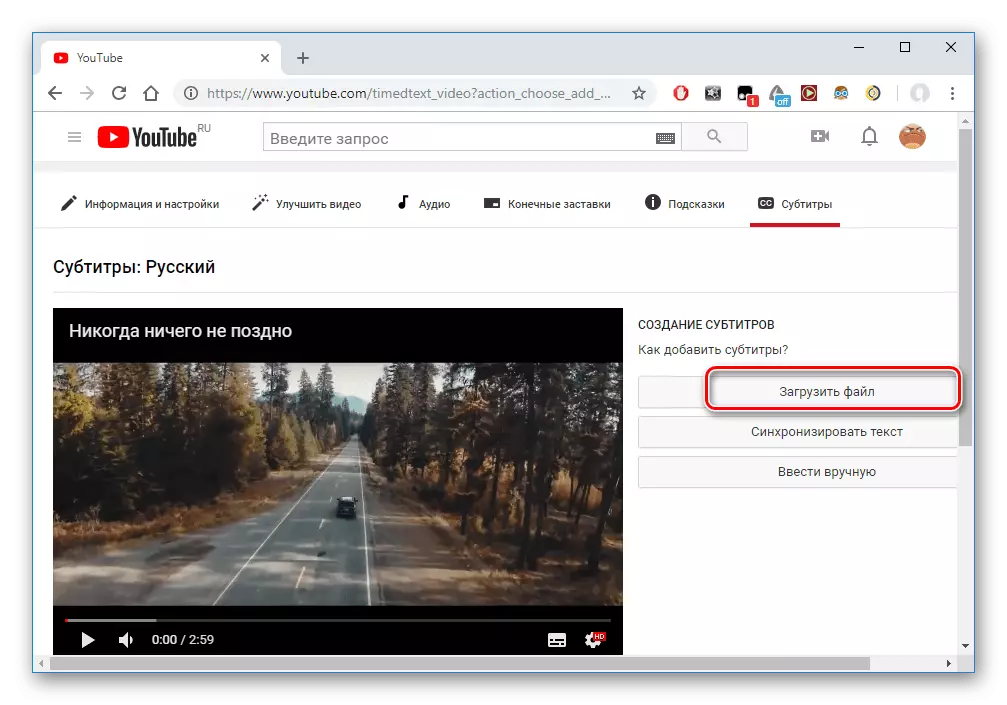
වෙනත් පරිශීලකයින් විසින් උපසිරැසි එකතු කිරීම
කතුවරයාට ටෙක්ටිටිස් වැඩ කිරීමට අවශ්ය නැතිනම් පහසුම විකල්පය. එය ඔහුගේ ප්රේක්ෂකයින් බවට පත් කිරීමට ඉඩ දෙන්න. ඔහු කරදර වීම වටී නැත, මන්ද ඕනෑම සංස්කරණයන් ඕනෑම සංස්කරණයන් කල්තියා පරීක්ෂා කරනු ලැබේ. පරිශීලකයින්ට පෙළ එක් කිරීමට හා සංස්කරණය කිරීමට හැකියාවක් ඇති කිරීම සඳහා, ඔබ සියල්ලන්ටම වීඩියෝවක් විවෘත කර මෙම පියවර සිදු කළ යුතුය:
- අවතාරය මත ක්ලික් කිරීමෙන් හැඳින්වෙන "නිර්මාණාත්මක චිත්රාගාරය" වෙත යන්න.
- ඔබේ සියලු රෝලර් ප්රදර්ශනය කරන වීඩියෝ පටිත්ත විවෘත කරන්න.
- සැකසුම් වෙනස් කිරීමට අවශ්ය වීඩියෝව විවෘත කරන්න.
- "වෙනත් විශේෂාංග" පිටුවට ගොස් "උපසිරැසි සහ පාර-දත්ත පරිවර්තනය" සබැඳිය ක්ලික් කරන්න.
- නිශ්චිත ක්ෂේත්රය "තහනම්" විය යුතුය. මෙයින් අදහස් කරන්නේ මේ මොහොතේ වෙනත් පරිශීලකයින්ට පරිශීලකයාගේ වීඩියෝවට උපසිරැසි එකතු කළ හැකි බවයි.
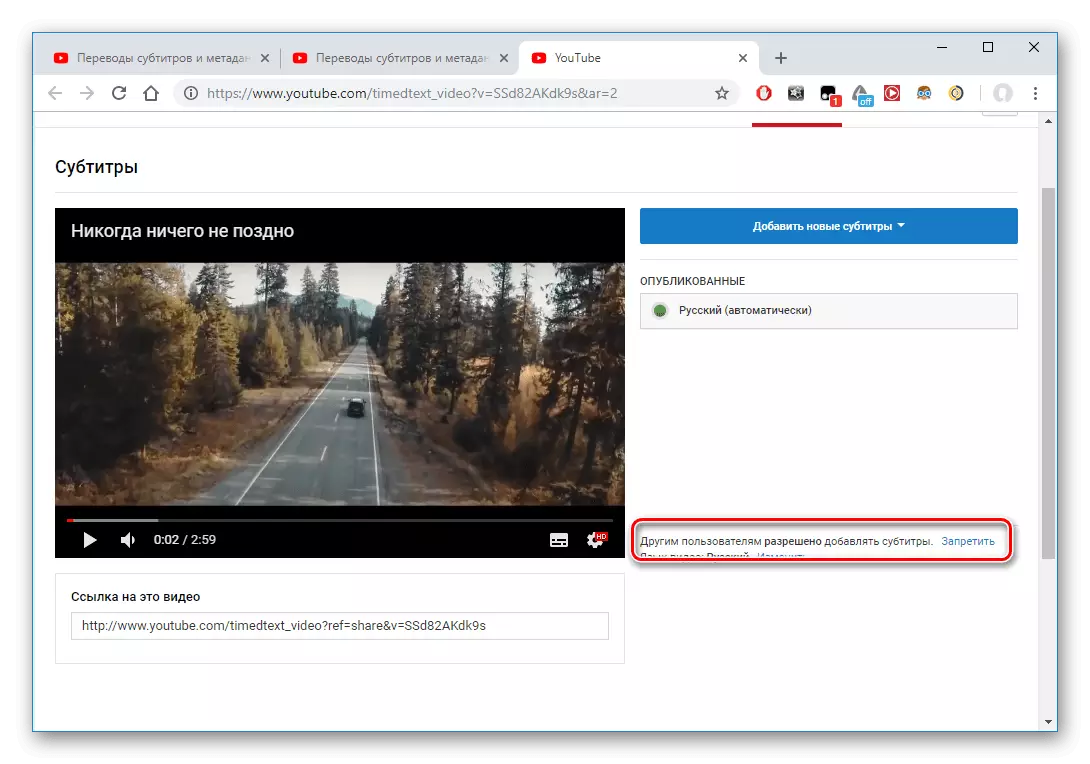
මෙයද බලන්න: යූ ටියුබ් හි උපසිරැසි ඉවත් කරන්නේ කෙසේද?
ඉතින්, මෙම ලිපියෙන් එය විසුරුවා හරින ලදි, යූ ටියුබ් හි වීඩියෝවට උපසිරැසි එකතු කළ හැකි ක්රම මොනවාද? පෙළ සමඟ නිමි ගොනුවක් නිර්මාණය කිරීම සඳහා අඛණ්ඩ සම්පත් මෙවලම් සහ තෙවන පාර්ශවීය වැඩසටහන් භාවිතා කිරීමේ හැකියාව යන දෙකම තිබේ.
